Beste Chrome-schermrecorder en Chrome-extensies om de inhoud in Chrome vast te leggen (editie 2024)
Chrome is een van de meest gebruikte internetbrowsers die een veilige websurfomgeving biedt. Met de toename van Chrome-gebruikers is er een aanzienlijke stijging in de behoefte aan de Chrome-schermrecorder, waarmee gebruikers live streaming video of muziek kunnen vastleggen, evenals andere pagina-inhoud of webmanipulatie.
Wat u ook wilt opnemen in Google Chrome, u heeft een schermrecorder voor Chrome of Chrome-opname-extensies om u te helpen bij het opnemen van de activiteit op het computerscherm. Laten we eens kijken naar de beste Chrome-schermrecorder en verschillende alternatieve Chrome-extensies om Chrome op uw computer op te nemen.
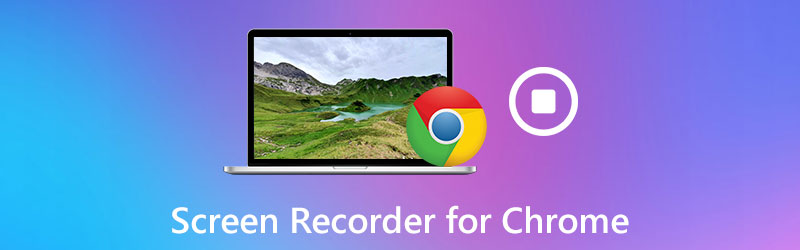
PAGINA INHOUD
Deel 1. De meest geweldige schermrecorder voor Chrome - Vidmore Screen Recorder
De handigste en meest efficiënte manier om schermactiviteiten in Chrome op te nemen, is door een Chrome-schermrecorder te gebruiken. Vidmore Screen Recorder is een betrouwbare schermrecorder voor het vastleggen van inhoud in Google Chrome. Het is geschikt voor het opnemen van een venstertabblad of een klein deel van de Firefox-browser. En je kunt het gebruiken om elke computerschermactiviteit in Chrome vast te leggen, inclusief online streaming video en audio van Vimeo, Facebook, BBC, enz.
Bovendien kun je met deze schermopnametool gameplayvideo's opslaan en leerzame videotutorials maken. Het is de moeite waard te vermelden dat het veel nuttige extra functies heeft, zoals een tool voor het plannen van opnames, annotaties, bijsnijden en meer om uw opname er professioneel uit te laten zien. U kunt dergelijke Chrome-browseractiviteiten opslaan in verschillende formaten zoals MP4, MOV, enz. met hoge kwaliteit Chrome-browser kan geen video's afspelen, klik hier voor een gedetailleerde handleiding.
![]() Vidmore Screen Recorder - Beste schermopnamesoftware voor Chrome
Vidmore Screen Recorder - Beste schermopnamesoftware voor Chrome
- Leg alle schermactiviteit vast in Chrome of andere browsers met hoge kwaliteit.
- Neem het bureaubladscherm, video-instructies, webinars en online oproepen op.
- Grijp en download online streaming video's en online evenementen.
- Maak screenshots en bewerk ze in het voorbeeldvenster.
- Extra functies om uw opnameproces te verrijken.
- Beschikbaar voor zowel Windows als Mac.

Laten we nu eens kijken naar het programma dat in gebruik is.
Stap 1Installeer de software
Gratis download en installeer Vidmore Screen Recorder voor Windows of Mac. Voer het na de installatie uit op uw computer.
Stap 2Kies Videorecorder
Kies in de hoofdinterface het Video Recorder functie om de schermactiviteit in Chrome vast te leggen. Als u de audio van Chrome wilt opnemen, kunt u de Audiorecorder verder gaan. Of u kunt het Schermopname functie om een screenshot te maken in Chrome.

Stap 3Pas de opnameparameters aan
Nadat u het venster Videorecorder heeft geopend, kunt u op de Opname-instelling optie om de opnameparameters aan te passen. Hier vindt u effecten voor muis, sneltoetsen, instellingen voor locatie, videoformaat, videocodec, videokwaliteit en framesnelheid, en meer. Als u geen voorkeuren heeft, kunt u deze stap overslaan.
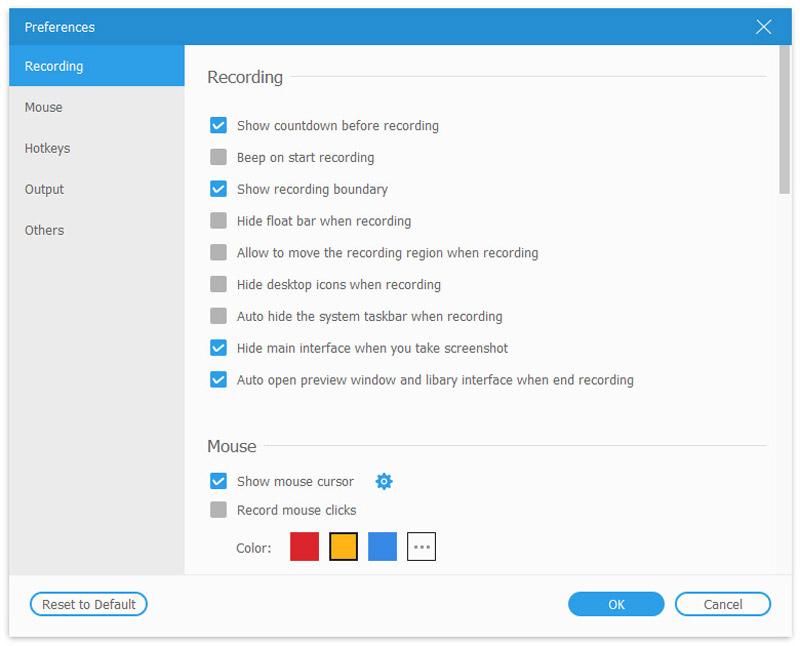
Selecteer vervolgens de opname die u wilt vastleggen. Je kan kiezen Vol om het volledige scherm vast te leggen, of kies Op maat om het opnamegebied te specificeren.

Als u uw stem wilt opnemen in de audio van uw computer, moet u deze activeren Microfoon en SysteemgeluidSchakel in om uw gezicht vast te leggen Webcam.

Stap 4Neem een video op van uw Chrome-browser
Start de opname door op de REC knop. Het proces start automatisch na het aftellen van drie seconden. Druk op de Hou op knop om het vastleggen te beëindigen.

Stap 5Sla de opname op
Wanneer de opname voorbij is, kunt u een voorbeeld van de opname bekijken en het ongewenste deel ervan knippen.
Klik vervolgens op het Opslaan knop om het naar uw computer te exporteren.

Als u de opname wilt delen op YouTube, Vimeo, Twitter of andere sociale mediaplatforms, kunt u dit rechtstreeks in de opnamebibliotheek doen.

Deel 2. 4 Beste Chrome-extensies voor schermopname
Na wat zoeken hebben we de beste Chrome-schermrecorders voor Windows en Mac verzameld. We zijn ervan overtuigd dat de volgende lijsten met Chrome-extensies voor schermopname die we op internet hebben gevonden, aan uw behoeften zullen voldoen.
Screencastify
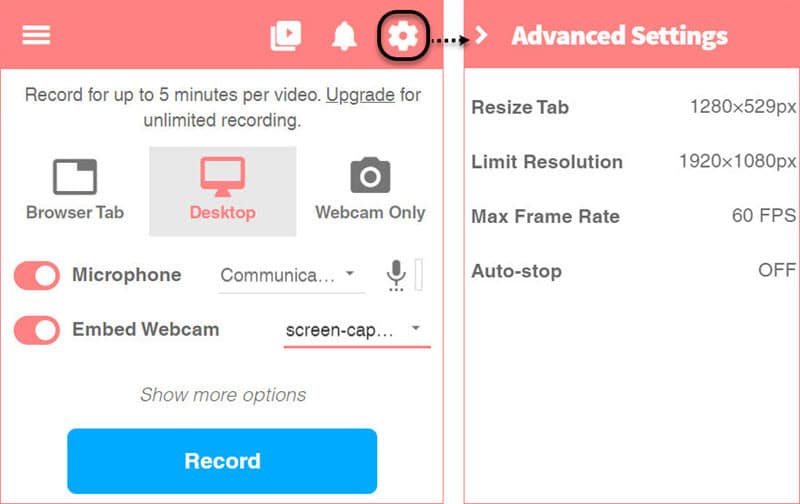
Screencastify is een Chrome-extensie die de ultraeenvoudige manier biedt om het scherm vast te leggen voor Chrome-gebruikers. Hiermee kunt u het volledige scherm of een specifiek gebied opnemen en de opnamen worden rechtstreeks in uw Google Drive-link opgeslagen. Of je kunt het uploaden naar YouTube of ervoor kiezen om de video te exporteren als MP4 of GIF. Behalve de basisfunctie van opnemen, biedt het ook handige bewerkingstools, zoals knippen, samenvoegen, bijsnijden en herschikken van de videoclips. Met Screencastify kunt u binnen enkele seconden HD-video's opnemen, bewerken en delen.
Screencastify biedt twee tariefplannen: het ene is gratis en het andere is Premium - $2 per maand (jaarlijks betaald). De gratis versie biedt minder exportopties en de video's hebben het watermerk in de rechterbovenhoek van het scherm.
Nimbus Capture
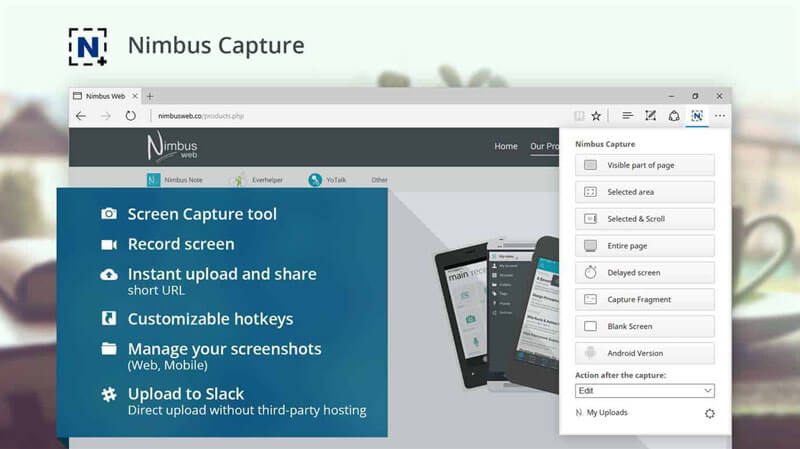
Nimbus is een eenvoudige en lichtgewicht schermrecorder voor Chrome die aan uw behoeften op het gebied van schermopname kan voldoen. Het kan het hele scherm van het volledige webscherm vastleggen, evenals het door u geselecteerde gebied op het scherm. U kunt deze extensie ook gebruiken om schermafbeeldingen van verschillende typen te maken, zoals het hele scherm, het geselecteerde gebied of zelfs alleen het lege scherm. Nimbus is echter alleen toegankelijk voor Chrome- of Firefox-gebruikers.
Geweldige Screenshot
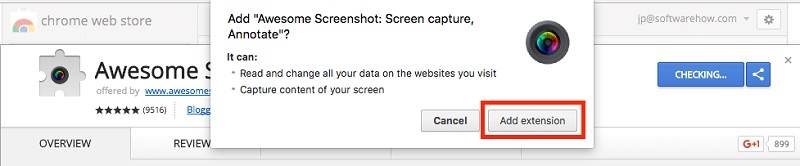
Awesome Screenshot is een extensie voor schermopname en annotatie van afbeeldingen voor Google Chrome-browsers. Deze extensie kan aan elke behoefte voldoen voor het opnemen, bewerken en annoteren van schermafbeeldingen. Awesome Screenshot maakt tot 5 minuten gratis schermopname mogelijk als u ervoor kiest om ze op de lokale schijf op te slaan en 20 gratis video's op cloudopslag. Maar als u een video wilt opnemen zonder tijdslimiet, moet u upgraden naar hun basispakket. Voor een extra cloudopname kunt u upgraden naar hun Professional- of Team-pakket.
Weefgetouw
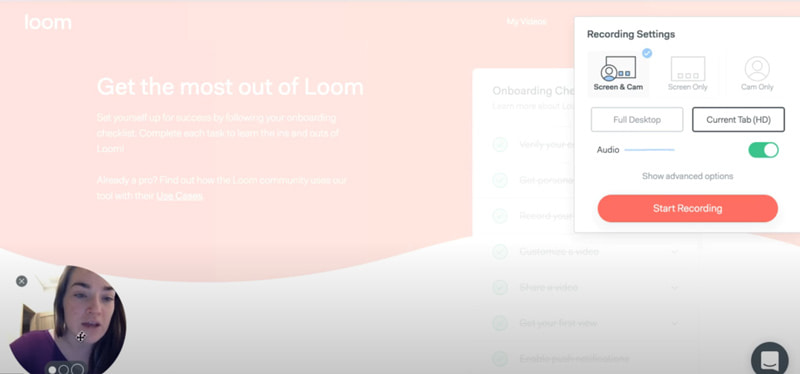
Loom is een gebruiksvriendelijke videorecorder voor Chrome. Net als bij andere extensies, kan het uw scherm opnemen en vervolgens uw opnamen met een enkele klik uploaden. U kunt het scherm of een deel van het scherm opnemen. En je kunt op elk moment tijdens het opnemen annotaties aan de video toevoegen. Hiermee kunnen gebruikers video's rechtstreeks via Gmail delen door de video automatisch aan de hoofdtekst van de e-mail toe te voegen. Met de gratis versie kun je echter maar 5 minuten opnemen en de uitvoervideo heeft vaak een lagere kwaliteit.
Deel 3. Veelgestelde vragen over Screen Recorder voor Chrome
Hoe neem ik Chrome gratis online op?
Vidmore Gratis online schermrecorder is een gebruiksvriendelijke online tool voor het vastleggen van schermen waarmee u elk gebied in uw Chrome-browser kunt vastleggen. Het is volledig gratis en veilig te gebruiken.
Hoe maak je screenshots in Google Chrome?
Als u een screenshot wilt maken op Google Chrome, volgt u de onderstaande link en leest u de handleiding.
Lees de handleiding om schermafbeeldingen te maken in Google Chrome
Gevolgtrekking
Zoals je inmiddels kunt zien, zijn de bovenstaande schermopnameprogramma's en apps voor Chrome gebruiksvriendelijk en populair. Elk heeft een unieke reeks functies. Als je de wens hebt om schermopnamevideo's te maken voor training, zaken of plezier, dan raad ik je ten zeerste aan om Vidmore Screen Recorder te installeren en het eens te proberen. Als oplossing voor het opnemen van Chrome en overlappende gesproken tekst of systeemaudio is het zo eenvoudig en effectief. We hopen dat u met behulp van onze gids er een kunt vinden die het beste aan uw behoeften en verwachtingen voldoet.


